آموزش ایجاد وب اپلیکیشن MY HARRIS روی تلفن همراه

در این مطلب به شما نحوه ی ایجاد وب اپلیکیشن MY HARRIS را با مرورگر های CHROME ، FIREFOX و SAFARI روی دسکتاپ گوشی آموزش می دهیم .
..........................................................
1. مرور گر CHROME :
ابتدا طبق تصویر زیر مروگر گوشی خود را باز نموده

و آدرس زیر را در قسمت آدرس بار تایپ کنید :
app.harrisnewtech.ir
مانند تصویر زیر :

پس از تایپ آدرس ، صفحه ی ورود به اپلیکیشن مای هریس برای شما باز می شود . طبق تصویر زیر :
.در این مرحله نام کاربری و کلمه عبوری را که از شرکت نت مایندر دریافت کرده اید را به همراه عدد کپجا وارد نموده و روی دکمه ورود کلیک کنید و لاگین نمایید .

:پس از لاگین با صفحه زیر روبرو می شوید

طبق تصویر زیر در صورتی که روی علامت سه خط کلیک کنید داشبورد اپلیکیشن باز شده و شما می توانید از آن استفاده نمایید.

اما برای آنکه آیکون اپلیکیشن را به صفحه دسکتاپ گوشی خود اضافه کنید تا در مراجعات بعدی نیاز به تایپ آدرس اپلیکیشن نداشته باشید ، باید روی علامت سه نقطه کلیک نمایید تا منو گوشی برای شما باز شود .
طبق تصویر زیر :

پس از باز شدن منو باید روی گزینه افزودن به صفحه اصلی کلیک نمایید .
طبق تصویر زیر:

پس از کلیک روی گزینه افزودن به صفحه اصلی صفحه زیر باز می شود . در این بخش میتوانید نام اپلیکیشن را به دلخواه تغییر داده (الزامی نیست ) و گزینه افزودن را انتخاب نمایید .
طبق تصویر زیر:

همانطور که در تصویر می بینید آیکون اپلیکیشن به دسکتاپ گوشی شما اضافه شده و از این پس میتوانید به سادگی از آن استفاده کنید .

نمایی از اپلیکیشن مای هریس :
شما در این بخش تراکنش های رزرو آنلاین خود را به صورت لحظه ای ملاحظه می نمایید .

..........................................................
2. مرور گر FIREFOX :
ابتدا طبق تصویر زیر مروگر گوشی خود را باز نموده

سپس آدرس
app.harrisnewtech.ir
را در آدرس بار وارد کنید تا صفحه زیر نمایش داده شود . طبق تصویر زیر روی سه نقطه کلیک کنید .

از منو روی گزینه ی صفحه کلیک کنید

سپس گزینه ی اضافه کردن میانبر صفحه را کلیک کنید

همانطور که در تصویر زیر می بینید آیکون وب اپلیکیشن مای هریس به دسکتاپ گوشی شما افزوده شده و در مراجعات بعدی می توانید از آن به سادگی استفاده کنید

..........................................................
3. مرورگر SAFARI :
ابتدا طبق تصویر زیر روی آیکون سافاری کلیک میکنیم :

سپس طبق تصویر زیر در آدرس بار A1 آدرس
app.harrisnewtech.ir
را تایپ نموده و در صفحه ای که مشاهده می کنید نام کاربری و کلمه عبوری را که از شرکت نت مایندر دریافت نموده اید را وارد و لاگین می نمایید و طبق تصویر روی آیکون پایین صفحه کلیک می نمایید . A2

با کلیک روی A2 طبق تصویر زیر صفحه ای باز می شود و با انتخاب گزینه ی ADD TO HOME SCREEN به صفحه بعد هدایت می شوید .

در این صفحه میتوانید نام پیش فرض وب اپلیکیشن را به دلخواه تغییر دهید و یا بدون تغییر روی ADD کلیک نمایید

همانطور که در تصویر زیر می بینید آیکون وب اپلیکیشن مای هریس به دسکتاپ گوشی شما افزوده شده و در مراجعات بعدی می توانید از آن به سادگی استفاده کنید

این اپلیکیشن از امکانات زیادی برخوردار است. برای آشنایی با امکانات اپلیکیشن می توانید از صفحه آموزش اپلیکیشن مای هریس استفاده نمایید .
جهت مشاهده آموزش امکانات اپلیکیشن مای هریس اینجا کلیک کنید .